Comment configurer le routeur WiFi TP-Link sur l'application Tether?
Remarque: cet article s’applique aux routeurs sans fil compatibles avec Tether.
https://www.tp-link.com/tether_compatibility_list/
Cet article prendra Archer A7 comme exemple.
Étape 1. Suivez les étapes ci-dessous pour connecter votre routeur.
Si votre connexion Internet est établie via un câble Ethernet directement depuis le mur plutôt que via un modem DSL / câble / satellite, connectez le câble Ethernet au port Internet du routeur, puis suivez les étapes 4 et 5 pour terminer la connexion matérielle.
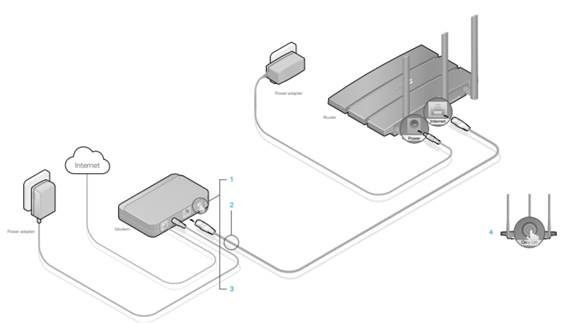
Notes:
1. Éteignez le modem et retirez la pile de secours, le cas échéant.
2. Connectez le modem au port Internet de votre routeur avec un câble Ethernet.
3. Allumez le modem, puis attendez environ 2 minutes qu'il redémarre.
4. Connectez l'adaptateur secteur au routeur et allumez-le.
Étape 2. Connectez votre téléphone intelligent à TP-Link Wi-Fi. Le nom de réseau sans fil et le mot de passe par défaut du routeur sans fil TP-Link sont imprimés sur l'étiquette inférieure.
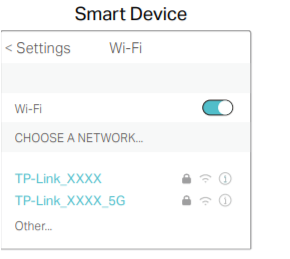
Étape 3. Lancez l'application Tether sur votre téléphone.
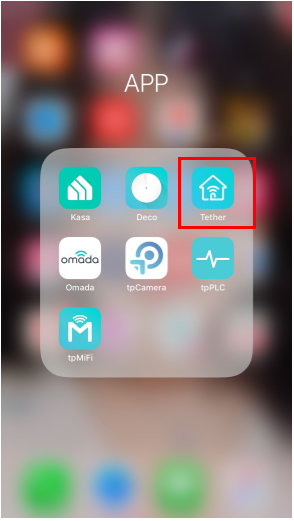
Étape 4. Sélectionnez votre routeur sans fil TP-Link dans la liste des périphériques.
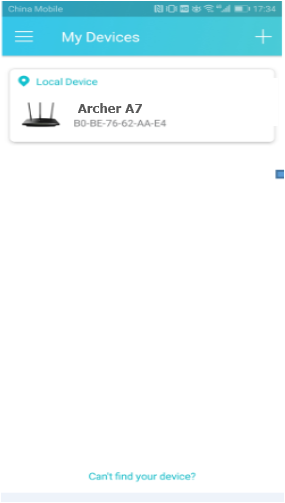
Étape 5. Créez un mot de passe de connexion pour le routeur sans fil TP-Link.
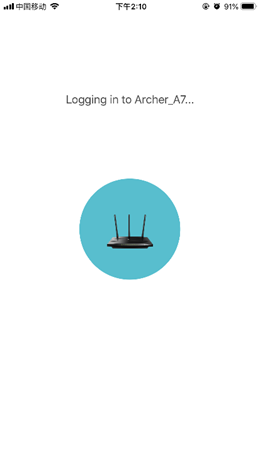
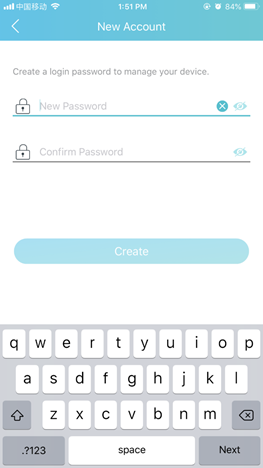
Étape 6. Ensuite, attendez une minute et sélectionnez votre type de connexion, entrez le nom d'utilisateur et le mot de passe.
Remarques: Le type de connexion et d'autres informations de configuration doivent être fournis par votre fournisseur Internet. Si vous n'êtes pas sûr de ces informations, veuillez contacter votre fournisseur de services Internet pour confirmer.
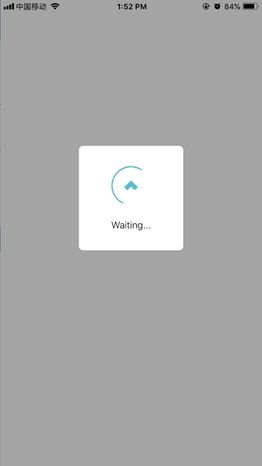
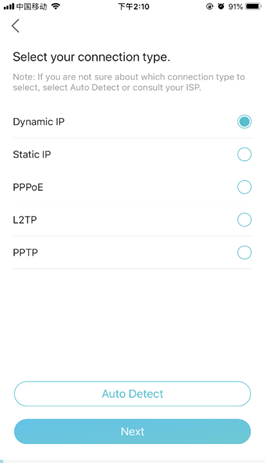
Étape 7. Modifiez les paramètres d'adresse MAC du routeur sans fil TP-Link.
Remarques: veuillez choisir Ne pas changer d'adresse MAC (Recommandé).
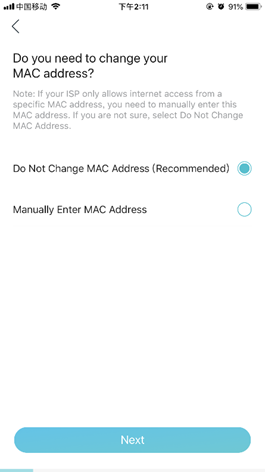
Étape 8. Personnalisez le réseau sans fil 2,4 GHz et 5 GHz du routeur sans fil TP-Link.
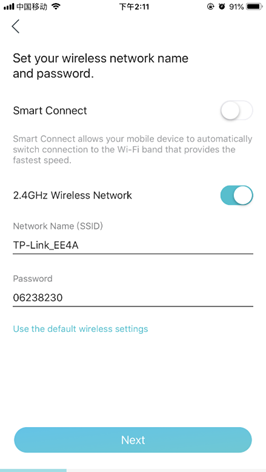
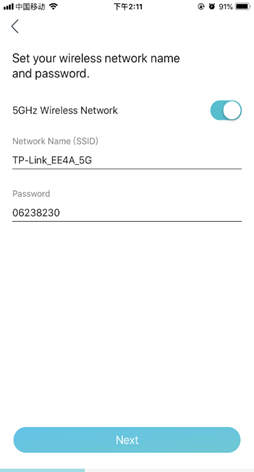
Étape 9. Confirmez et appliquez vos paramètres. Ensuite, l'application Tether testera votre connexion réseau et vous signalera si quelque chose ne va pas.
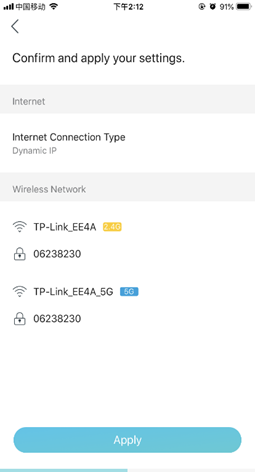
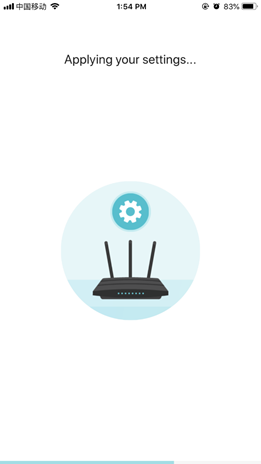
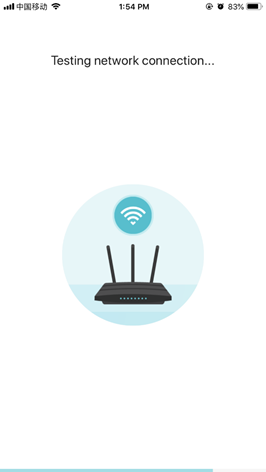
Étape 10. Fait! S'il vous plaît profiter de votre internet.
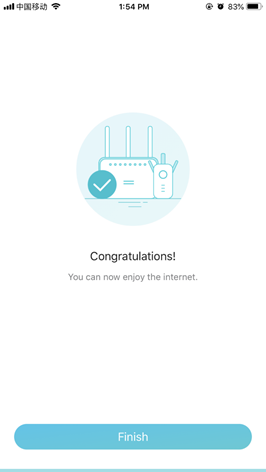

Pour en savoir plus sur chaque fonction et configuration, consultez le Centre de téléchargement pour télécharger le manuel de votre produit.
Est-ce que ce FAQ a été utile ?
Vos commentaires nous aideront à améliorer ce site.